随着数字时代的发展,个人电脑存储需求日益增长。H61主板作为早期入门级主板,虽然技术上不如最新的主板先进,但在性能上对于一般用途来说依然足够。对许多用...
2025-07-20 4 硬盘
随着计算机技术的不断进步,硬盘作为存储数据的核心部件,其性能与接口模式的选择息息相关。SATA接口作为较为常见的硬盘接口类型之一,其模式设定对性能有着直接的影响。本文将深入探讨硬盘SATA模式的更改方法,以及更改模式对性能可能产生的影响,帮助您更好地优化存储设备的配置。
硬盘SATA模式定义及重要性
SATA(SerialAdvancedTechnologyAttachment)接口是计算机中常用的一种硬盘接口类型。SATA模式指的是SATA设备与主板进行数据交换的方式,包括AHCI和IDE两种模式,而随着技术的发展,还出现了更为先进的NCQ(NativeCommandQueuing)模式。选择合适的SATA模式对于提高硬盘的性能、兼容性和系统的稳定性至关重要。

检查当前SATA模式
在更改SATA模式之前,您需要知道当前的模式设置。通常情况下,可以通过操作系统的系统信息查看,或者在BIOS/UEFI设置中检查。
1.系统信息查看:
在Windows系统中,您可以通过“设备管理器”来查看当前的SATA模式。
在Linux系统中,可以通过查看“/sys/block/”目录下的相关文件来获取信息。
2.BIOS/UEFI设置中查看:
在计算机启动时进入BIOS/UEFI设置界面,通常按“Del”、“F2”或特定键(取决于主板制造商)进入。
在相关选项卡中查找SATA模式设置。
更改SATA模式的步骤
更改SATA模式时,通常需要在BIOS/UEFI设置中进行,以下是一般步骤:
1.重启计算机并进入BIOS/UEFI设置。
2.导航至SATA配置选项。这通常位于“高级”、“芯片组”或“存储配置”等选项卡下。
3.找到SATA模式设置项。通常有“AHCI”、“IDE”或“RAID”等选项。
4.选择您需要的SATA模式。如果您的操作系统支持,推荐选择“AHCI”模式以获得更好的性能。
5.保存更改并退出BIOS/UEFI设置。通常按“F10”保存并退出,或者使用屏幕上的特定指令。
在操作系统中更改SATA模式(Windows系统)
除了在BIOS/UEFI中更改,Windows系统中也可以通过注册表更改SATA模式:
1.备份注册表。更改注册表前一定要备份以防万一。
2.打开注册表编辑器。按“Win+R”,输入“regedit”并按回车。
3.导航到HKEY_LOCAL_MACHINE\SYSTEM\CurrentControlSet\Services\msahci。
4.更改“Start”键值。将其从“3”改为“0”。
5.重启计算机。在启动菜单中选择“启用AHCI模式”。
注意事项
在更改模式后,建议重新安装或更新驱动程序以确保兼容性和稳定性。
在没有备份情况下不要轻易更改注册表,错误操作可能导致系统无法启动。
某些旧版操作系统可能不支持AHCI模式,如果遇到问题,可以考虑安装对应的驱动程序或操作系统补丁。

AHCI模式
优势:AHCI模式支持原生命令队列(NCQ),能够提高硬盘读写效率,尤其是在多任务处理时表现更为优异。
劣势:如果系统未正确安装AHCI驱动程序,可能导致系统启动失败。
IDE模式
优势:IDE模式兼容性较好,能够保证在各种操作系统下的正常启动和运行。
劣势:不支持NCQ,相较于AHCI模式,在多任务处理和性能表现上相对较差。
性能比较
启动速度:AHCI模式下,系统启动速度可以得到一定提升。
数据传输速度:在大文件传输或频繁读写时,AHCI模式的性能明显优于IDE模式。
系统稳定性:AHCI模式在新系统或支持该模式的系统中稳定性较好,而IDE模式则为兼容旧系统的稳定选择。
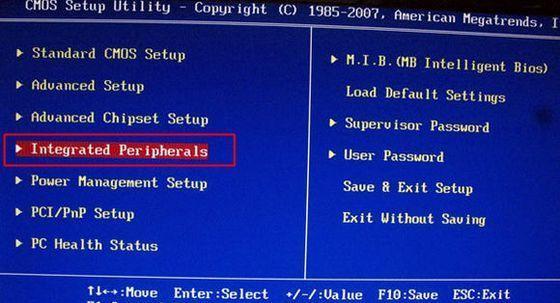
更改SATA模式后遇到蓝屏怎么办?
如果更改SATA模式后遇到蓝屏,您可以尝试恢复BIOS/UEFI的默认设置,或者在Windows中切换回IDE模式,并重新安装操作系统或更新驱动程序。
如何在不进入BIOS/UEFI的情况下更改SATA模式?
在某些情况下,可以在Windows中通过修改注册表来更改SATA模式,不过这一步骤需要较为谨慎的操作和一定的计算机知识。
更改SATA模式后需要格式化硬盘吗?
通常情况下,更改SATA模式不需要格式化硬盘,因为这是一项系统级别的设置更改。
综上所述,硬盘SATA模式的选择对计算机的性能有着不容忽视的影响。正确地更改SATA模式可以大幅提升系统效率和数据处理速度。在进行操作之前,请确保备份重要数据,并仔细阅读相关的操作指南。希望本文能够帮助您轻松完成硬盘SATA模式的更改,并根据实际情况选择最适合您的模式。
标签: 硬盘
版权声明:本文内容由互联网用户自发贡献,该文观点仅代表作者本人。本站仅提供信息存储空间服务,不拥有所有权,不承担相关法律责任。如发现本站有涉嫌抄袭侵权/违法违规的内容, 请发送邮件至 3561739510@qq.com 举报,一经查实,本站将立刻删除。
相关文章

随着数字时代的发展,个人电脑存储需求日益增长。H61主板作为早期入门级主板,虽然技术上不如最新的主板先进,但在性能上对于一般用途来说依然足够。对许多用...
2025-07-20 4 硬盘
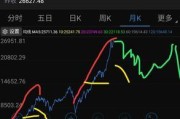
在当今数字化时代,移动办公与多媒体娱乐的需求催生了人们对大容量存储设备的依赖,手机连接硬盘成为一种便捷的数据传输方式。手机连接硬盘的速率到底怎么看?传...
2025-07-20 7 硬盘

在数字时代,移动硬盘成为了我们存储和转移数据的重要工具。然而,当涉及到连接手机时,很多人可能会感到困惑。特别是Lexar品牌的移动硬盘,以其高效能和高...
2025-07-13 13 硬盘

随着电脑性能的不断提升,固态硬盘(SSD)已成为多数电脑的标配,特别是M.2接口的固态硬盘,因其高速传输和紧凑设计而受到用户的青睐。然而,高性能的代价...
2025-07-05 15 硬盘

移动硬盘作为一款便于携带的存储设备,通常用于保存大量数据,比如照片、视频、文档等。然而,当我们想要在手机上查看移动硬盘中的文件时,由于手机和移动硬盘设...
2025-07-03 18 硬盘

电脑硬盘的故障对于用户来说可谓是一场噩梦,尤其是当硬盘在系统中不显示,甚至还频繁弹出时,数据安全和系统稳定性都面临着严重的威胁。是什么原因导致了这一问...
2025-07-03 15 硬盘